
Windows 11 的 Copilot 應用程式可讓您有效率地定位、開啟和查詢儲存在電腦上的檔案。本指南將引導您完成利用這項尖端功能的過程。
了解 Copilot 上的文件搜索
Copilot 的文件搜尋功能旨在簡化您的文件訪問,其功能類似於 Windows Search。其顯著特點是其人工智慧技術,使您能夠使用自然語言進行查詢,從而增強您與文件的互動方式。
從版本 1.25034.133.0 開始,此搜尋功能在支援 Copilot 應用程式的市場中可用。請注意,全面覆蓋所有用戶可能需要一些時間。
除了文件搜尋之外,微軟還在測試創新的 Copilot Vision 功能,該功能允許用戶與 Copilot 共享他們的螢幕,以便在各種任務中獲得深入的幫助。
在 Windows 11 上使用 Copilot 開啟您的檔案搜尋之旅
請按照以下步驟使用 Copilot 應用程式發現檔案:
-
在您的裝置上啟動Copilot應用程式。
-
造訪個人資料選單並選擇“設定”選項。

-
透過切換開關啟用「檔案搜尋」功能,讓 Copilot 掃描您的電腦以尋找檔案。

-
按返回鍵,返回提示框。
-
制定您的文件搜尋查詢。例如,您可以輸入「顯示我們昨天處理的 Word 文件」,然後按Enter或「提交」按鈕。
-
選擇所需的文件並使用其關聯的應用程式打開它。
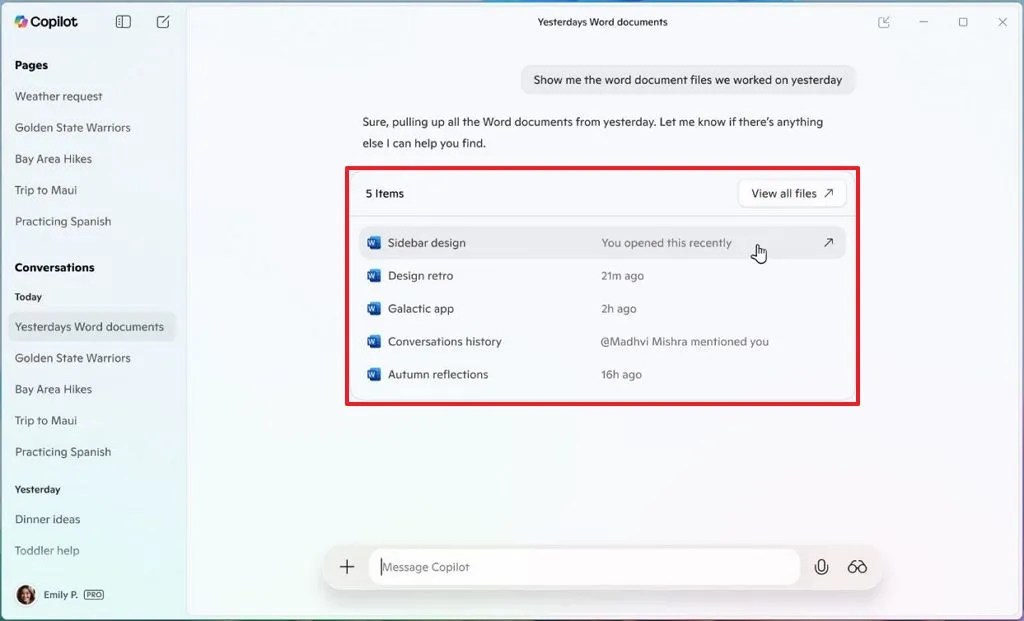
Copilot 檔案搜尋結果/圖片:微軟
完成這些步驟後,您將授權 Copilot 顯示儲存在您電腦上的檔案的結果。
搜尋功能目前可容納多種文件類型,包括。 docx,。 xlsx, .pptx, .TXT,。 pdf,和。 json,使其成為滿足所有文件檢索需求的多功能工具。
常見問題
1.如何啟用 Copilot 檔案搜尋功能?
要啟用 Copilot 中的檔案搜尋功能,請開啟應用程序,從設定檔選單轉到“設定”,然後切換“檔案搜尋”選項以允許 Copilot 掃描您的電腦。
2.我可以使用 Copilot 搜尋哪些類型的檔案?
Copilot 支援多種文件類型的搜索,包括: docx,。 xlsx, .pptx, .TXT,。 pdf,和。 json,可以全面存取各種文件格式。
3.我可以使用自然語言在 Copilot 中進行文件搜尋查詢嗎?
是的!您可以使用自然語言在 Copilot 中撰寫查詢,從而輕鬆指定您要尋找的內容,例如詢問特定日期或類型的文件。




發佈留言 ▼